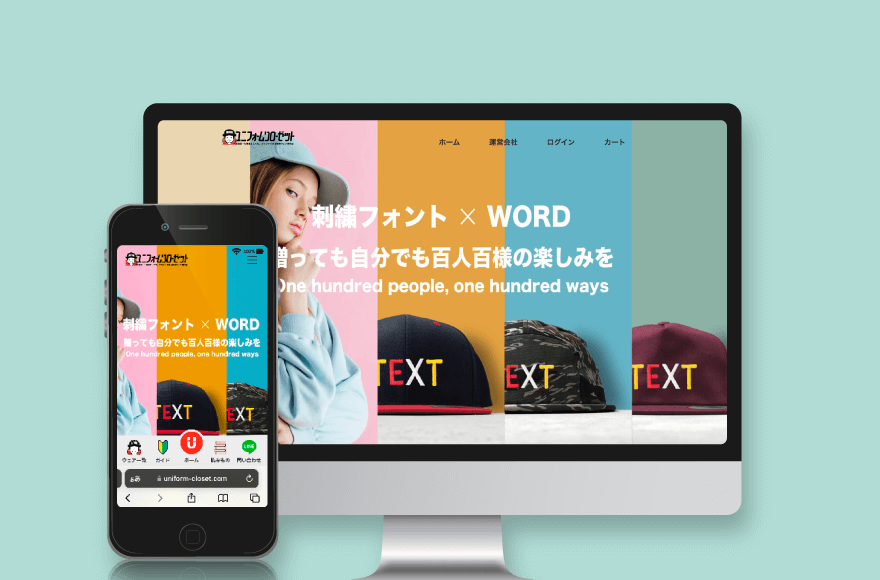超簡単にメインビジュアルをデザインする方法を解説します。
このお話はCoordebleのサービスで提供しているデザインテンプレートの設定方法のお話です。
初期設定の方法
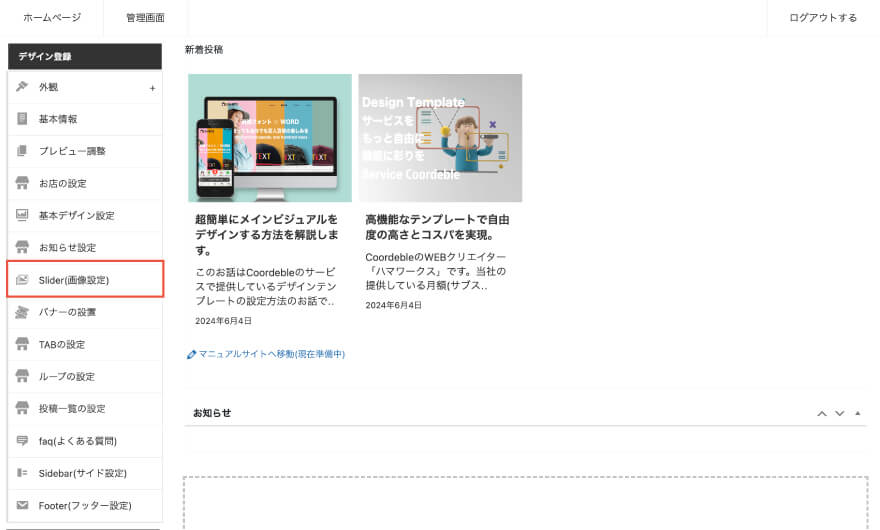
まずどこから設定すれば良いのかわかりませんよね。
管理画面に入っていただき左側メニューからデザイン登録のブロックを見つけてください。
そこの上から7番めに「Slider(画像設定)」という項目を見つけることができます。
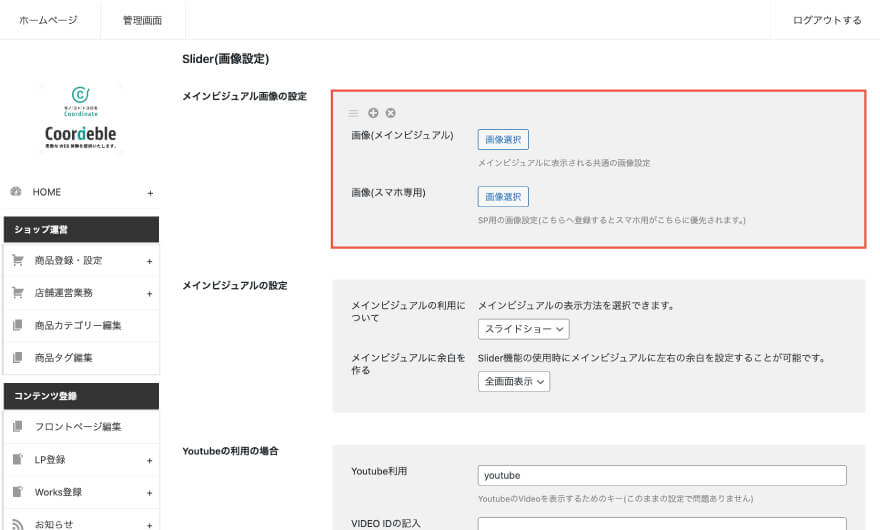
クリックして設定内容を表示していただくと一番上に「メインビジュアル画像の設定」する場所がございます。
2つ画像を選択できるようにしているのですが、上側一つでも構いません。
※こちらはPC用と下側スマートフォン用に利用いただければと思って2種類用意いたしました。
PCは縦長・スマートフォンは横長の為、共通画像の場合思った表示にならなかった・・と残念なことにならないようにどちらも設定できるようにしていますので是非ご活用いただきますと幸いでございます。
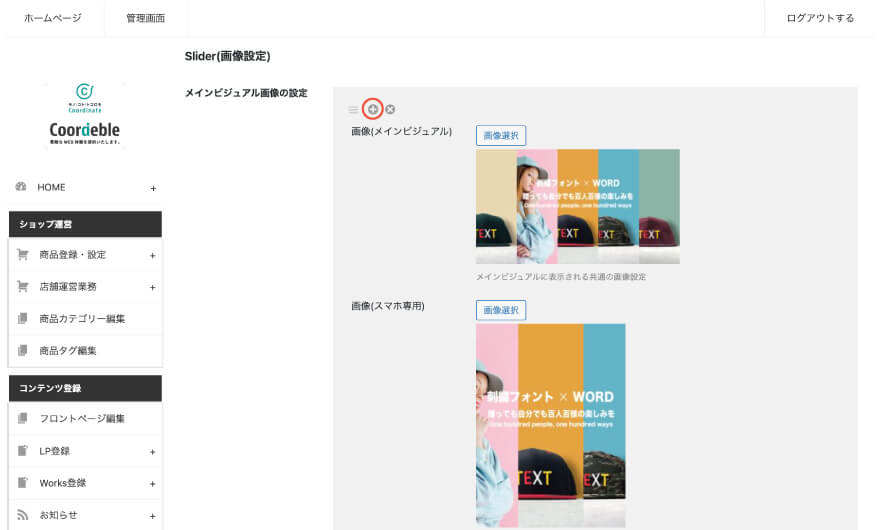
画像は複数登録することも可能となっておりますので、枚数を増やしたい場合は上記画像のプラスボタンをクリックいただき画像設定の項目を増やして枚数を増やしていってください。
「スライドショー」ご利用の場合と「左右スライド」の選択の場合に登録した画像が次々に流れるようになっておりますので是非お試しいただければ幸いでございます。

何か登録した場合は画面スクロールしていただいた一番下に設定保存のボタンがございますので、必ず保存してください。
保存を忘れていると設定が作業前の状態になりますので、再度設定が必要になってしまいます。
デザインを選択
メインビジュアルに表示したい画像の登録を設定いただきますと、表示されるデザインを選ぶことができます。
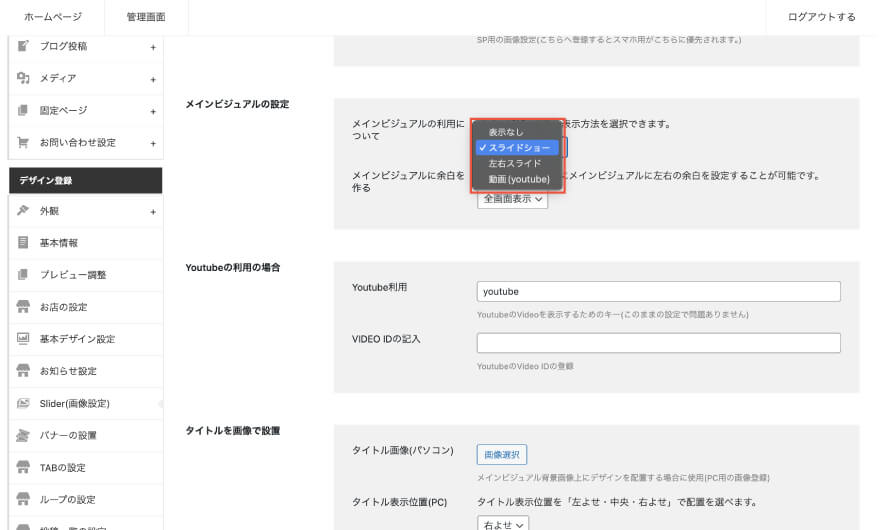
先ほど画像登録をしていただいたちょうど下のブロックを見ていただきますと、「メインビジュアルの設定」項目の表示方法の選択できる場所がございます。
現時点では画像系は「表示しない」「スライドショー」「左右スライド」の3つを用意しています。
YouTubeの項目ですがまた別枠で次のブロックにIDを入れる欄がございますので、別途ご紹介いたします。
実際にどのように表示されるか、試しに使っていただいてどのような表示がされているか確認してみてください。素敵なイメージに仕上がることを祈っております。
ご不明点がございましたらお気軽にチャットいただけますとご説明させていただきます。
また何か実現したいデザインなどございましたら要望を投げていただければ、パターンとして追加できそうなものでしたら対応できるかもしれませんので、是非お声がけいただけますと幸いでございます。